win11窗口在屏幕外怎么办 win11电脑窗口跑到屏幕外面去了如何修复
更新时间:2024-03-08 14:54:21作者:zheng
我们在使用win11电脑的时候总是会遇到问题,有些用户就发现电脑的窗口跑到屏幕外面去了,今天小编就给大家带来win11窗口在屏幕外怎么办,如果你刚好遇到这个问题,跟着小编一起来操作吧。
方法如下:
1、在桌面空白处单击右键,选择“显示设置”。
2、进入系统面板,选择“高级显示设置”。

3、将分辨率调高一级(或者降低一级),点击“应用”。
4、桌面“消失的”程序出现了!

5、不需要保留本次设置的分辨率,选择“还原”。更改分辨率只是为了让系统重新调整桌面的程序位置,所以“消失”的程序又出现了。
6、返回到桌面,“消失”的程序回来了!
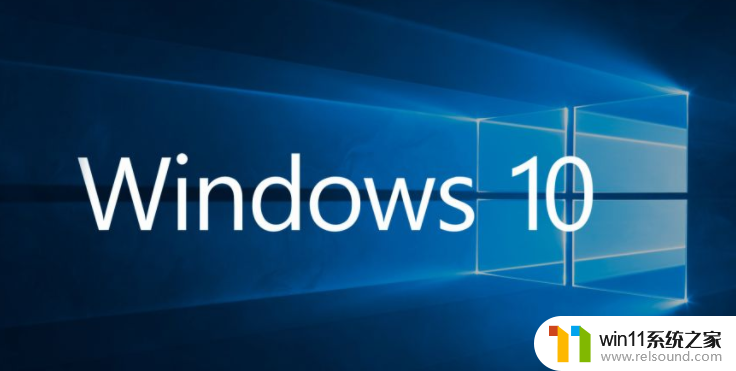
以上就是win11窗口在屏幕外怎么办的全部内容,还有不清楚的用户就可以参考一下小编的步骤进行操作,希望能够对大家有所帮助。
win11窗口在屏幕外怎么办 win11电脑窗口跑到屏幕外面去了如何修复相关教程
- win11系统扩展屏幕
- 笔记本win11一直闪屏如何解决 win11一直闪屏怎么回事
- win11怎么显示此电脑 win11桌面显示此电脑的步骤
- 显示我的电脑win11的方法 桌面显示我的电脑win11如何操作
- win11桌面黑屏但是能打开任务管理器
- win11老是自动锁屏怎么取消 win11老是自动锁屏的取消方法
- win11如何将此电脑固定到任务栏 win11将此电脑固定到任务栏的方法
- win11忘记pin码怎么办 win11pin密码忘记了如何解决
- win11电脑取消开机密码的方法 win11取消登陆密码如何操作
- 更新完win11没有声音怎么回事 更新win11没声音如何解决
- win10默认显示更多选项
- win11所有文件都不能拖动怎么办
- win11怎么改变鼠标样式
- win11无法找到声音输出设备
- win11设备管理器中没有蓝牙
- win11不能解压rar文件怎么办
win11系统教程推荐